文章詳情頁
Windows7音頻服務未運行怎么辦?
瀏覽:56日期:2022-10-11 18:58:53
在使用計算機的過程中,我們常常會遇到音頻問題,相信不少用戶就曾經遇到過音頻服務未運行這種情況,那么當你遇到Windows7音頻服務未運行怎么辦?不知道的朋友趕緊看看小編整理的Windows7音頻服務未運行的解決方法吧!
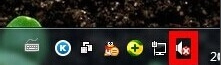
方法/步驟:
1、在Windows7系統下電腦桌面上找到計算機,右鍵計算機選擇管理選項。如下圖所示:
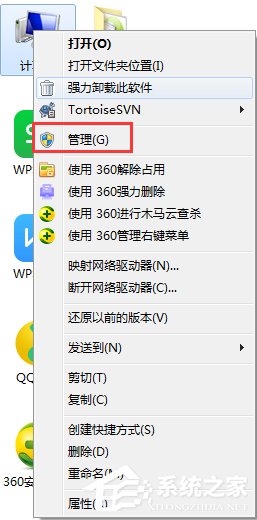
2、在打開的計算機管理界面,找到并打開“服務和應用程序”下的服務項。如下圖所示:
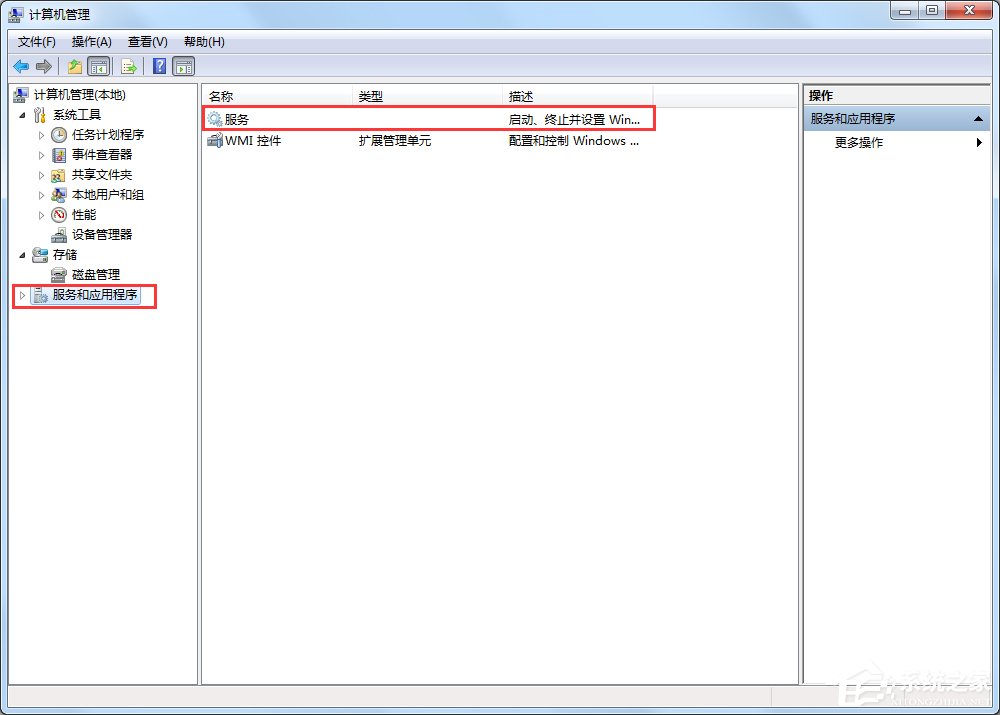
3、在右邊“服務”界面下找到“Windows Audio”雙擊打開進行修改。如下圖所示:
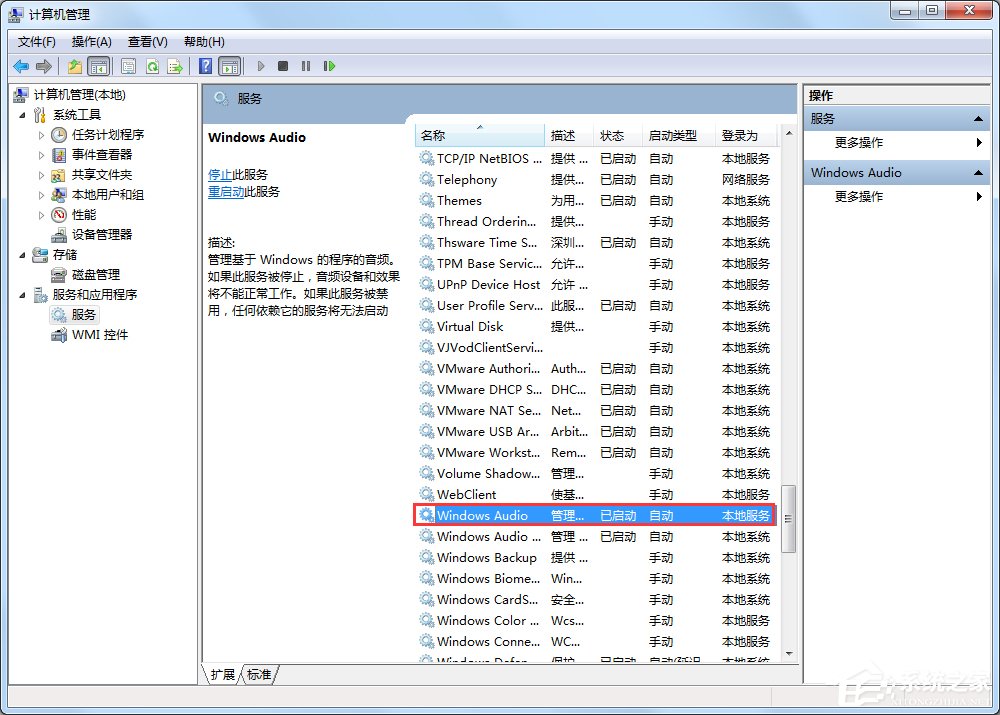
4、切換到常規項,點擊“啟動”開啟該功能。如下圖所示:
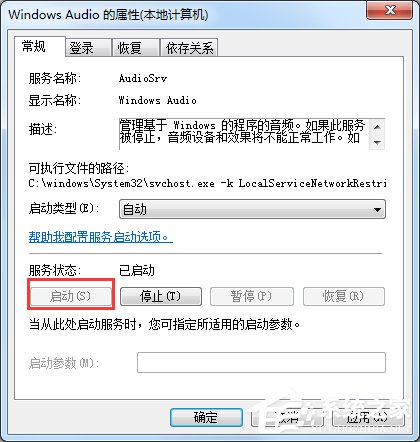
5、在彈出提示框中提示成功獲得權限,我們點擊確定進入下一步操作。如下圖所示:
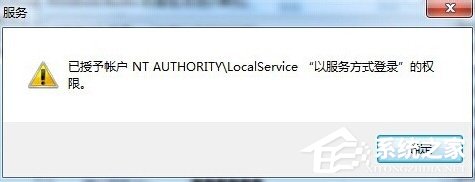
6、這里選擇切換到登錄框,然后隨意輸入兩邊相同的密碼,點擊確定即可。如下圖所示:
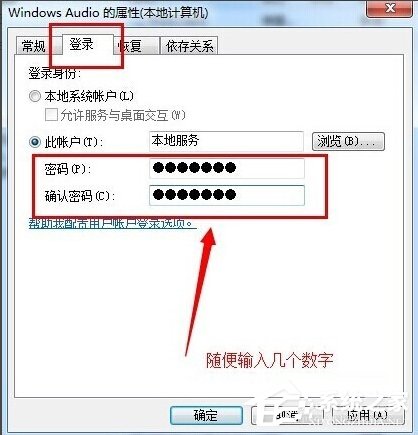
7、在彈出的提示框中點擊確定,完成開啟音頻服務操作。如下圖所示:
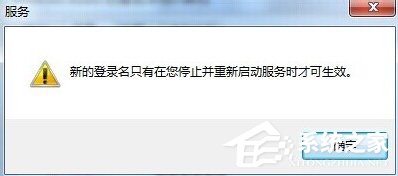
Windows7音頻服務未運行的解決方法就講到這里了,是不是很簡單,我們只需要啟用Windows Audio服務即可,具體開啟方法請看文章內容。
標簽:
Windows系統
相關文章:
1. 如何一鍵關閉所有程序?Windows系統電腦快捷關閉所有程序教程2. Win10電腦制作定時關機代碼bat文件教程3. Win10如何開啟多核優化?Win10開啟多核優化的方法4. Win11的開機音效要怎么設置?5. Win10怎么卸載重裝聲卡驅動?Win10卸載聲卡驅動詳細教程6. dllhost.exe進程占用CPU很高怎么解決?全面解析dllhost.exe進程7. Win10更新原神2.1版本B服崩潰缺少PCgamesSDK.dll怎么辦?8. Win10提示無法正常啟動你的電腦錯誤代碼0xc0000001的解決辦法9. 怎么檢測電腦是否支持Win11系統?電腦無法運行Win11怎么辦?10. Win10專注助手自動打開怎么辦?Win10注助手自動打開的解決方法
排行榜

 網公網安備
網公網安備